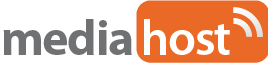¿Cómo me conecto por acceso remoto vía SSH desde mi PC Windows?
Al momento de contratar un Servidor Dedicado (Plataforma Linux) o un Servidor Virtual (VPS), tendrás la posibilidad de conectarte en forma remota con acceso root.
Si todavía no lo hiciste, solicita tus datos de acceso SSH al Soporte Técnico MediaHost en www.mediahost.cl/support
Te explicamos a continuación cómo utilizarlos para conectarte a tu servidor desde una PC Windows.
1) Para ingresar a tu servidor vía SSH te recomendamos utilizar Open SSH, una herramienta que le permitirá a tu sistema operativo conectarse en forma remota a tu servidor vía SSH.
La puedes descargar de su sitio oficial: http://www.openssh.com/.
Una vez instalada OpenSSH, deberás abrir una consola de comandos. Lo puedes hacer mediante las teclas Win+R o desde Menú Inicio → Ejecutar. Luego, en el casillero en blanco donde debes poner el nombre del programa a ejecutar, escribe “cmd” y presiona Enter.
2) Luego, mediante MS-DOS deberás ingresar en la carpeta donde se instaló la herramienta. En el ejemplo que se muestra a continuación, hemos dejado que la misma se instale en su lugar por defecto.
3) Llegó el momento de conectarte al servidor. Deberás hacerlo con esta sintaxis:
ssh usuario@host
Allí, “usuario” corresponde al nombre de usuario que se te asignó y encontrarás en el e-mail de alta del servicio; y “host” es el número de IP de tu servidor, también incluido en el e-mail de alta del plan.
De esa manera, si tu usuario fuera “prueba” y tu IP 64.58.xxx.xxx, entonces te conectarías al servidor escribiendo:
[highlight]ssh prueba@64.58.xxx.xxx[/highlight]
Si haz cambiado el puerto de conexión, deberás ingresar de la siguiente manera.
ssh -p puerto prueba@64.58.xxx.xxx
Donde "puerto" es en número de puerto para el acceso ssh
4) A continuación, el sistema te solicitará que confirmes tus intenciones de conectarte al servidor con ese nombre de usuario. Simplemente indica en pantalla YES y presiona Enter. Se te pedirá entonces la contraseña para concretar la conexión. La misma figura en el e-mail de alta del servicio. Una vez ingresada, estarás conectado a tu servidor en forma remota.
[highlight]Ten presente que una vez conectado, estarás trabajando sobre un servidor bajo plataforma Linux, por lo que los comandos utilizados desde tu consola deberán pertenecer a ese sistema operativo (intérprete de comandos BASH).[/highlight]
Si pierdo la información de mi hosting, ¿que puedo hacer?
Puede estar totalmente tranquilo, ya que MediaHost respalda toda su información.
Si usted es nuestro cliente puede recuperar la información perdida con la herramienta de respaldos que proporcionamos a través de CPanel, usted encontrará respaldos diarios, semanales y mensuales de toda su información.
Acceda a su CPanel>luego en el ítem archivos, vaya a Backup Wizard y siga las instrucciones que se presenten para restaurar y recuperar su información perdida.
¿Mi oficina es pequeña solo tengo dos computadoras, pueden brindar el servicio de mantenimiento?
No, MediaHost no ofrece servicio de mantenimiento de computadoras.
¿Una vez contratado un plan, me puedo cambiar a otro?
En MediaHost puede cambiarse en cualquier momento hacia un plan superior, pagando solo la diferencia entre su plan actual y el plan nuevo que desea contratar. Usted pagará está diferencia desde el momento en que hace el "upgrade" (o cambio a un plan mayor).
En caso de cambiarse hacia un plan menor, comenzará a regir una vez finalizado el contrato original. No existe devolución de dinero por concepto de cambio hacia un plan menor.
¿Que es un web Hosting?
Del inglés, alojamiento. Consiste en el servicio de arrendar (mensual o anualmente) un espacio en el disco y recursos del servidor web de una empresa proveedora. Los servicios de webhosting alojan principalmente páginas web (html, php, etc) pero también, permiten crear cuentas de correo e-mail con dominio propio, sub dominios, bases de datos, etc.
Si he migrado desde otro proveedor de hosting, ¿MediaHost respalda mi información?
Sólo en el caso que usted nos proporcione los accesos al Cpanel u otro gestor del hosting anterior, podemos efectuar sin costo la migración completa de su cuenta, incluyendo web, correos, bases de datos, etc, de esta manera respaldaremos la información inmediatamente en nuestros servidores.
En caso que la cuenta sea creada desde cero en nuestros servidores y no exista proceso de migración como tal, MediaHost no tiene manera de efectuar el respaldo correcto de su información, por ello es importante nos proporcione los accesos de su hosting anterior, así podremos efectuar una migración completa y transparente.
Requiero soporte, ¿Pueden venir a mi oficina?
No, MediaHost, no efectúa visitas a domicilio para brindar soporte, nuestro apoyo de soporte se efectúa a través de los canales establecidos para tal hecho, que son correo electrónico, chat on line y ticket de soporte.
¿Puedo ampliar el tamaño de las cuentas de correo?
Por supuesto, ingresa a tu Cpanel, en la opción correo, luego cuentas de email, aquí selecciona la cuenta de correo que deseas ampliar y haz click en cambiar cuota.
¿Puedo cambiar la contraseña de las cuentas de correo?
Modificar la contraseña de las cuentas de correo es muy sencillo, tienes dos opciones:
Desde tu CPanel: Para ello entra a www.tudominio.cl/cpanel ingresa con tu usuario y clave, luego a correo, luego cuentas de email, aqui selecciona la cuenta que desees y haz click en la opción modificar contraseña.
Desde WebMail: Entra en tu cuenta de correo en WebMail, pulsa el botón cambiar contraseña que figura en la parte inferior de la pantalla, aquí deberás indicar tu contraseña actual e introducir dos veces la nueva contraseña.
Importante: Únicamente podrás modificar la contraseña de la cuenta de correo utilizando contraseñas seguras, es decir, la contraseña deberá estar formada por al menos 8 letras y dígitos, además de utilizar letras mayúsculas y minúsculas.
IMPORTANTE: Recuerda que desde este momento estas será tus nueva contraseña de correo electrónico, por tanto debe reemplazarla ahora en Outlook o en el cliente de correo que usted utilize.
¿Qué diferencia hay entre POP3 e IMAP?
La principal diferencia es que IMAP permite leer el correo sin tener que descargarlo en el equipo local. Todas las operaciones se realizan en el servidor y no en el equipo de usuario como hace POP3.
Además, permite la conexión de múltiples usuarios o programas gestores de correo de forma simultánea a un mismo propietario.
Permite la obtención parcial o total de los mensajes y sus adjuntos, así como, soporte para búsquedas en la parte del servidor.
IMAP es frecuentemente utilizado para configurar cuentas de correo en dispositivos móviles y tablet, para almacenear la información de correos electrónicos en línea, sincronizando con el servidor.
Mientras que POP3, se utiliza generalmente en un computador, almacenando todo correo electrónico en el mismo equipo, sin efectuar sincronización con el servidor.